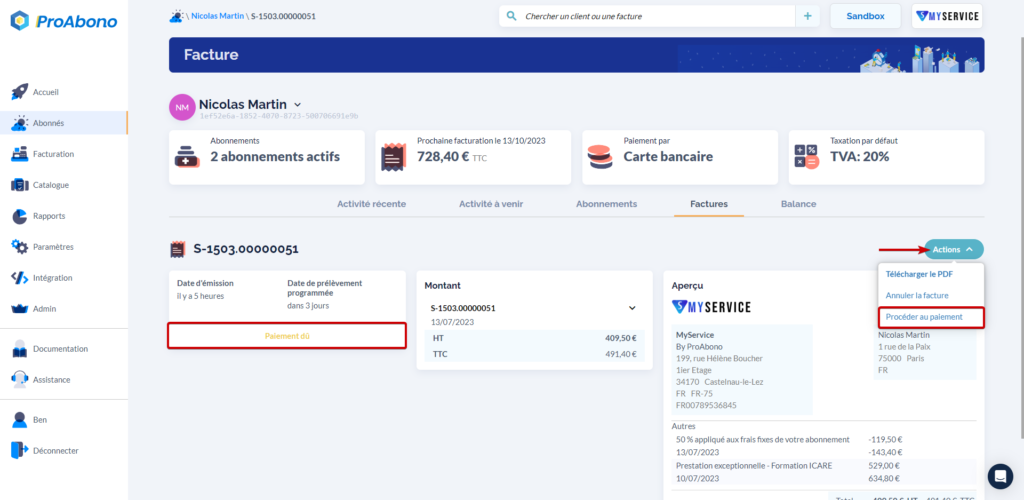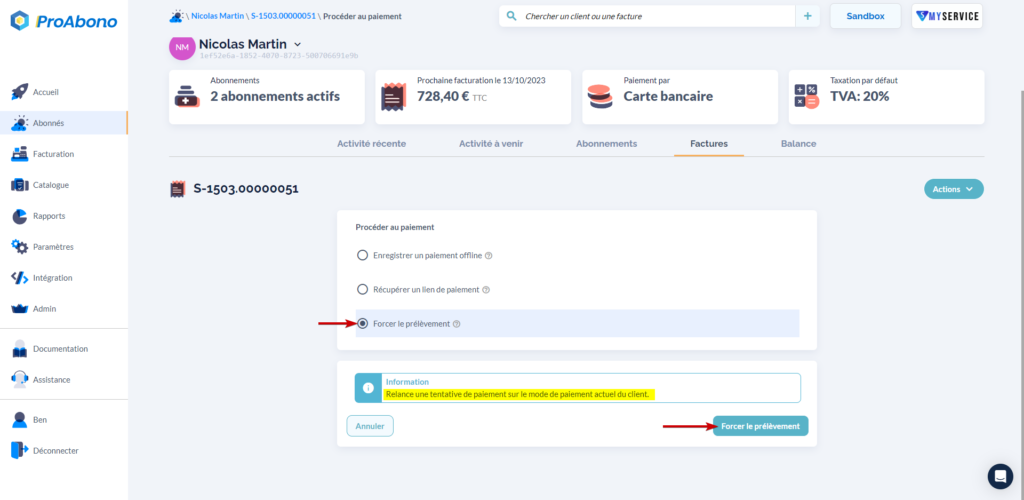Contexte
Lorsque l’un client a un moyen de paiement automatique enregistré, toutes les factures émises dans le cadre du cycle de vie de son abonnement auront un avis de prélèvement. Par défaut le délai entre l’émission de la facture et la première tentative de prélèvement est de 3 jours.
À noter : ce délai ne peut pas être modifié. Il permet au client de recevoir sa facture et d’être informé de la date du prélèvement afin de pouvoir s’assurer du bon déroulement de celui-ci.
Une fois ce délai dépassé, ProAbono envoi automatiquement un ordre de prélèvement à la passerelle de paiement connectée qui va alors prélever le compte bancaire du client.
Cependant, il est possible de forcer le prélèvement d’une facture.
Avant de réaliser cette action, vous devez avoir une passerelle de paiement connectée permettant l’enregistrement de moyen de paiement automatique CB et SEPA.
Dans quel cadre peut-on déclencher (forcer) le prélèvement ?
-
- Si vous ne souhaitez pas attendre les 3 jours de délai imposé par défaut dans ProAbono.
- Changement de moyen de paiement vers un mode automatique.
- Pour mettre un terme à un litige.
Procédure
1/ Sélectionnez une facture qui n’a pas encore été payée ou en litige.
2/ Ouvrez le formulaire de paiement.
- Ouvrez le menu « Actions »
- Cliquez sur le bouton « Procéder au paiement ».
- Choisissez l’action « Forcer le prélèvement ».
3/ Confirmez le déclenchement de l’action
- Cliquez sur le bouton « Forcer le prélèvement ».